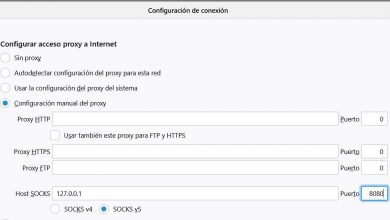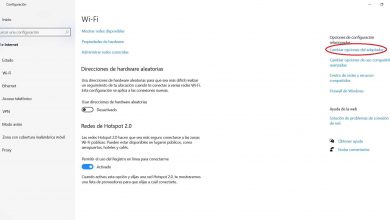Problèmes d’accès aux paramètres du routeur – Comment corriger cette erreur
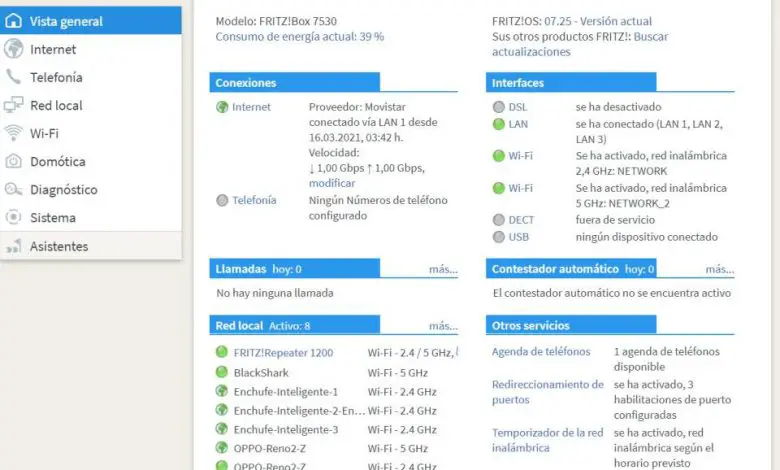
Avoir accès à la configuration de notre routeur est un enjeu important que nous devons prendre au sérieux. Tout simplement pour une raison simple, et c’est qu’elle nous permettra un meilleur contrôle et une meilleure sécurité de notre connexion Internet, que ce soit à domicile ou dans un petit réseau d’une PME. Par conséquent, lorsque nous sommes devant notre routeur pour la première fois, nous devons nous poser une série de questions pour améliorer sa sécurité. L’un d’eux modifie sans aucun doute le mot de passe du routeur et un autre est le mot de passe Wi-Fi. Cependant, il arrive un moment où, après un certain temps, nous pouvons avoir des problèmes pour accéder à la configuration du routeur. Ici, dans ce tutoriel, nous allons expliquer comment corriger cette erreur.
Certains d’entre vous peuvent se demander s’il est important de pouvoir accéder aux paramètres du routeur. La réponse est un oui catégorique, car avoir accès au routeur nous offre de nombreuses possibilités. Par conséquent, avant de commencer à expliquer comment résoudre ce problème, nous allons vous montrer brièvement quels avantages nous avons d’avoir accès au routeur.
Pourquoi est-ce que je veux accéder aux paramètres du routeur ?
Si nous ne pouvons pas entrer dans la configuration du routeur, nous perdons beaucoup de choses. À ce moment-là, nous devenons un simple utilisateur ou client, la seule chose à faire est de profiter de votre connexion Internet tant qu’il n’y a pas de problèmes. Cependant, si nous prenons en charge notre connexion et prenons le contrôle, les choses changent. Voici par exemple l’écran de configuration avec une vue d’ensemble de la Fritz! Box 7530 :
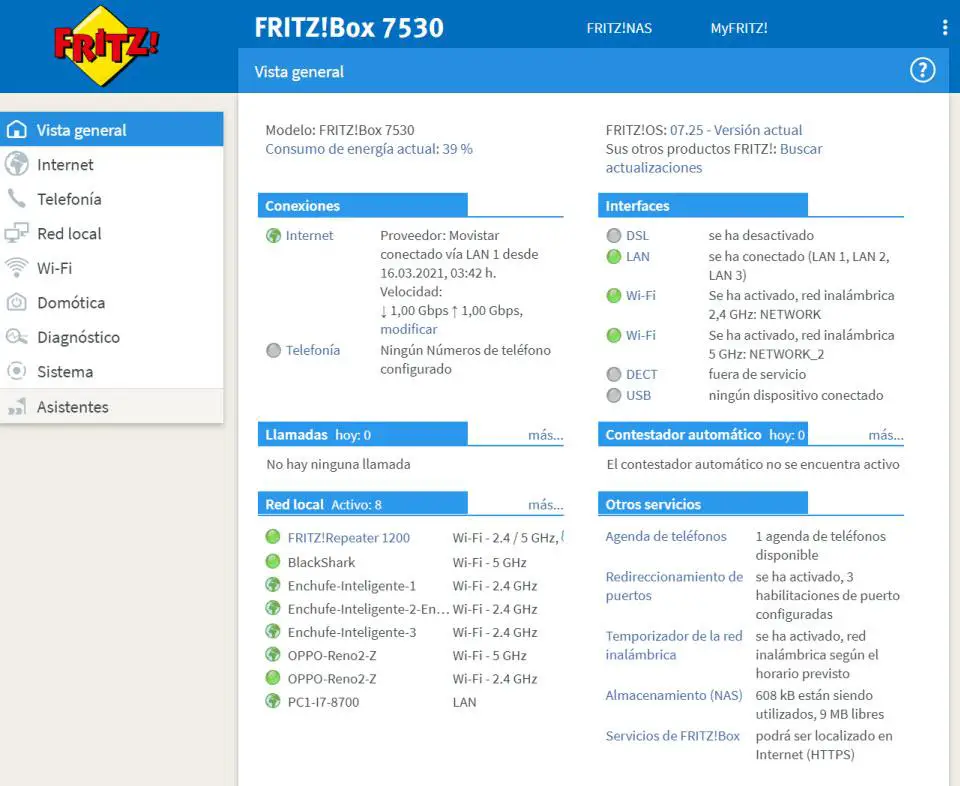
Dans ce cas, à droite, il nous offre une vision des équipements connectés et des services actifs. D’autre part, à gauche, nous avons les sections typiques, réseau local, Wi-Fi, diagnostics et plus encore. A priori, certains peuvent penser qu’ils ne s’intéressent qu’à deux ou trois choses, mais il y en a bien d’autres. Concernant la configuration d’Internet et du réseau local, il va nous permettre de :
- Configurez le DHCP qui attribue les IP à notre guise et mettez les serveurs DNS que nous voulons.
- Établir une IP spécifique pour nos appareils.
- Ouvrez les ports pour que certains programmes fonctionnent, tels que les types P2P ou pour créer un serveur.
- Afficher les appareils connectés.
Concernant le Wi-Fi, nous pouvons changer le mot de passe ou définir un canal différent. Nous pourrions également activer ou désactiver le WPS, créer un réseau pour les invités ou configurer la minuterie pour que le Wi-Fi s’allume et s’éteigne à un certain moment.
De plus, ils permettent généralement d’effectuer une série de diagnostics de base et ils disposent généralement d’un observateur d’événements avec les événements les plus pertinents. N’oublions pas non plus qu’il y a une section pour faire une copie de sauvegarde de notre configuration, pour pouvoir la restaurer plus tard. Et enfin, ils ont aussi une section pour mettre à jour le firmware. Cela se fait généralement en appuyant sur un bouton qui recherche des mises à jour ou avec un fichier précédemment téléchargé. Comme vous l’avez vu, accéder à la configuration du routeur nous offre une grande variété d’opportunités.
Comment accéder aux paramètres du routeur
Normalement, la façon d’accéder à un routeur est très simple. Après trois étapes simples, nous entrerions dans la configuration du routeur. Tout d’ abord , nous ouvrons un navigateur Internet . Ensuite, nous écrivons l’adresse IP de notre routeur, également appelée passerelle. En troisième lieu, nous mettons le mot de passe et entrons dans la configuration du routeur via le Web. Ceci, par exemple, serait l’écran de configuration d’un routeur ASUS RT-AX89X :
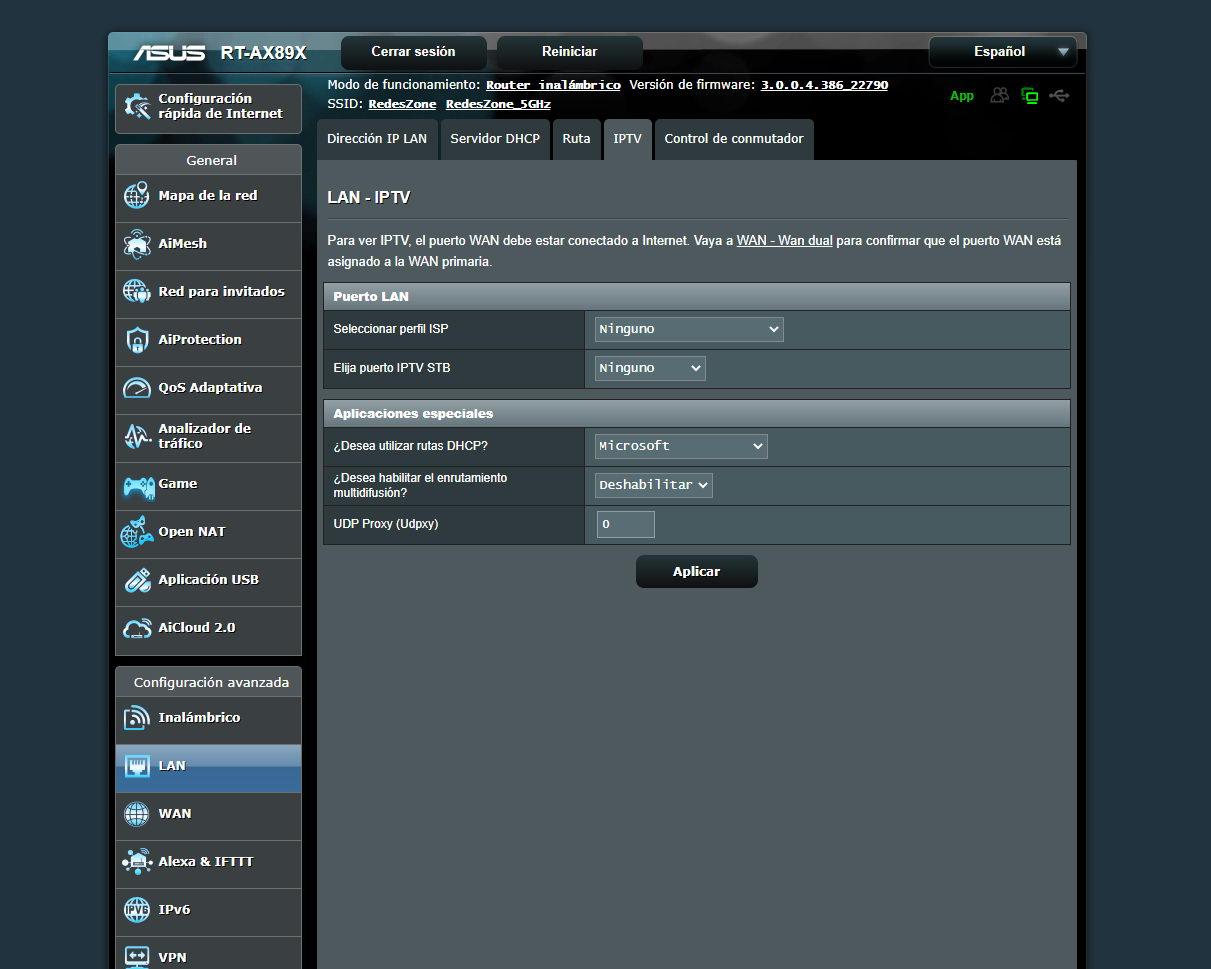
Comme nous l’avons expliqué précédemment, nous pouvons configurer ici le Wi-Fi, les ports ouverts et plus encore. Cependant, il peut arriver un moment où nous ne pouvons pas accéder à la configuration du routeur et c’est alors que les problèmes et les maux de tête commencent.
Causes pour lesquelles nous ne pouvons pas accéder au routeur
Dans la section précédente, nous avons vu que deux éléments sont nécessaires pour entrer dans la configuration du routeur. Si nous ne saisissons pas l’un des deux dans notre navigateur Internet, nous n’y aurons pas accès. Comme vous l’avez peut-être déjà deviné, ces deux éléments sont :
- IP de votre routeur .
- Utilisateur et mot de passe ou mot de passe du routeur .
La manière d’agir dans chaque cas serait totalement différente selon ce que l’on sait, un seul ou aucun. Ensuite, nous expliquerons ce que nous pouvons faire pour pouvoir accéder au routeur en fonction des deux éléments précédents.
Solution au problème d’accès à l’IP de notre routeur
Un symptôme que quelque chose ne fonctionne pas lorsque nous voulons accéder à la configuration du routeur est qu’il ne nous demande presque pas immédiatement de saisir le mot de passe. Ensuite, un écran comme celui-ci apparaîtra :
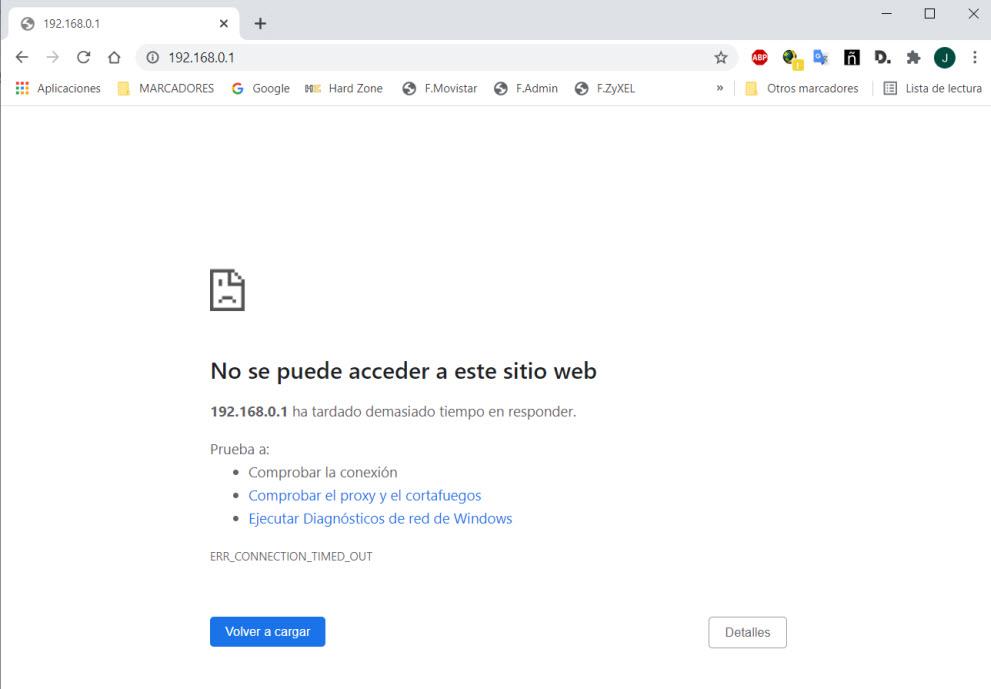
A ce moment, un écran apparaîtra indiquant » Ce site web n’est pas accessible «. Une chose courante est que, à cause de la précipitation, nous entrons la mauvaise adresse IP. Une autre raison pour laquelle le routeur est éteint ou que nous ne sommes pas facilement connectés par câble réseau ou Wi-Fi. Si nous pouvons surfer sur Internet, nous pouvons exclure ce dernier. D’un autre côté, si nous surfons sur Internet et que le routeur ne répond pas, il est fort probable que nous ayons mal défini l’IP.
Comment pouvons-nous trouver l’IP du routeur dans Windows
Il est maintenant temps de connaître l’adresse IP du routeur afin qu’en entrant notre mot de passe, nous puissions y accéder. La façon de le faire est très simple, pour cela, nous irons dans le menu Démarrer de Windows. Là, nous écrivons Invite de commandes ou CMD et appuyez sur Entrée. Ensuite, nous obtenons une fenêtre où nous pouvons exécuter des commandes. Dans ce cas, celui que nous devons mettre est:
ipconfig /all
Une fois écrit, nous appuyons sur Entrée et cela nous montrera ces résultats
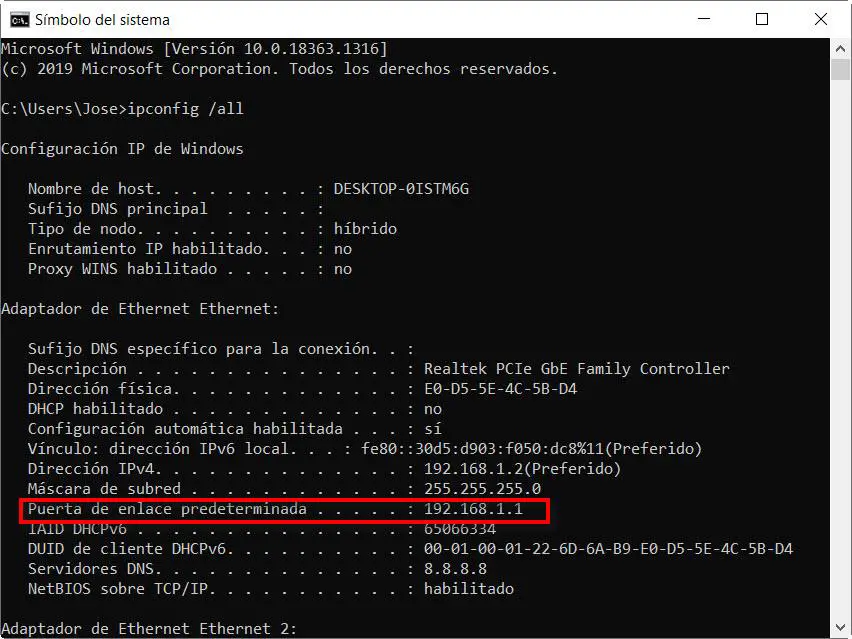
Là, nous devons rechercher la passerelle par défaut qui correspond à l’IP du routeur. Comme vous pouvez le voir, l’adresse IP du routeur est 192.168.1.1 et auparavant nous ne pouvions pas entrer car nous avions mis une autre 192.168.0.1. Ensuite, en mettant déjà le bon mot de passe, nous pouvons accéder à la configuration du routeur sans problème.
De plus, la commande Ping peut nous aider à savoir si le routeur est actif et s’il y a un problème. Tapez simplement ping, l’IP du routeur et appuyez sur Entrée comme dans l’exemple suivant :
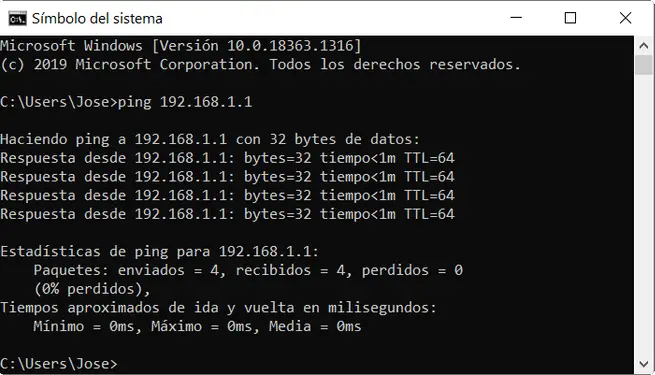
Solution au problème d’accès lorsque le mot de passe est erroné
À d’autres occasions, nous saisissons correctement l’IP du routeur mais lors de la saisie du mot de passe, cela nous donne un message d’erreur. Ce serait un exemple :
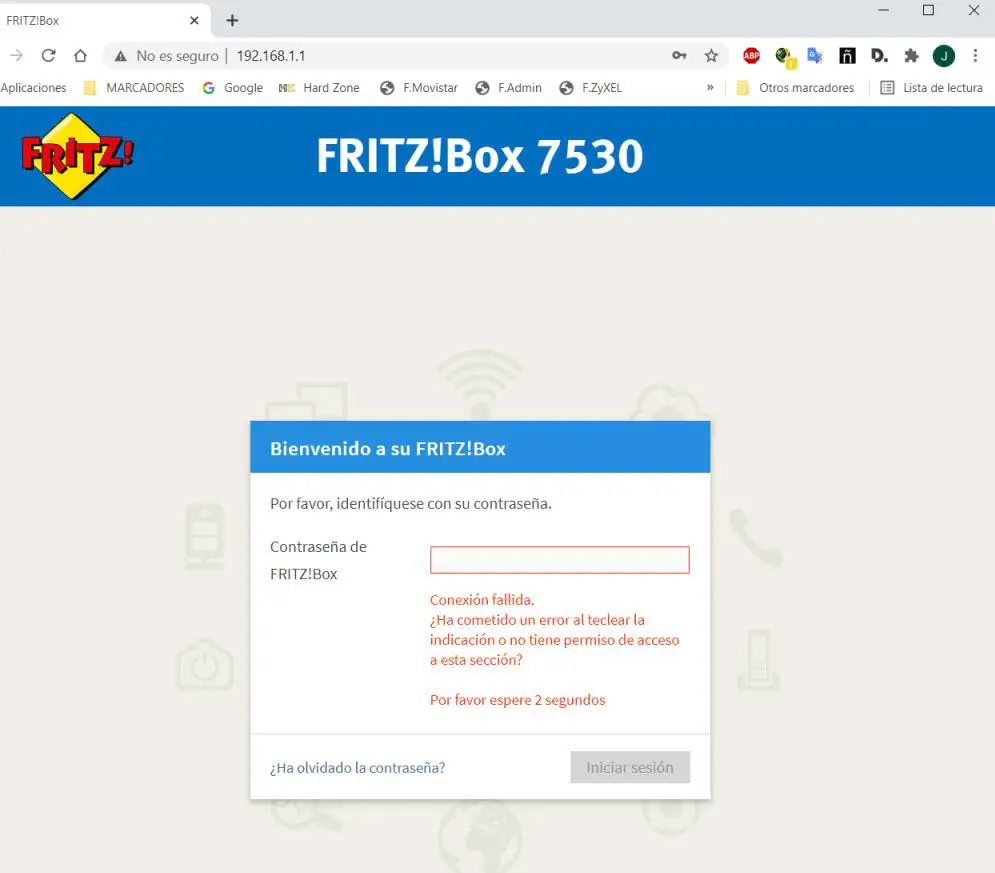
Ici, vous pouvez voir que nous avons mal saisi le mot de passe et que nous devons attendre quelques instants pour le saisir à nouveau. Cela ne signifie pas que vous connaissez votre mot de passe, vous l’avez peut-être mal entré. Un échec typique est d’avoir activé le verrouillage des majuscules ou d’avoir confondu une lettre majuscule avec une lettre minuscule. Une fois qu’il est vérifié que nous ne le savons pas, nous devrons examiner d’autres alternatives. Ensuite, il est temps de vérifier l’autocollant qui se trouve sous le routeur :

Ici vous pouvez trouver le mot de passe du routeur et le mot de passe Wi-Fi des bandes 2,4 GHz et 5 GHz. Il faut également noter qu’il ne nous offre pas toujours toutes les données, il faut donc consulter le manuel du fabricant ou du fournisseur du routeur. . Cependant, si nous l’avons modifié, nous devons recourir à la réinitialisation d’usine et le routeur nous laissera les valeurs qui apparaissent sur l’autocollant.
La dernière solution : faire une réinitialisation d’usine
Pour le moment, nous devons accéder à la configuration du routeur, et nous ne pouvons pas le faire, la solution la plus efficace consiste généralement à effectuer une réinitialisation d’usine. Soit parce que nous ne connaissons pas le mot de passe, soit parce qu’ils ont changé le port d’accès. La seule chose à garder à l’esprit est que nous devrons le configurer à nouveau. Dans les routeurs des opérateurs, il n’est généralement pas nécessaire de saisir les données de connexion mais dans ceux d’autres fabricants que nous achetons pour les remplacer car ils ont plus de fonctionnalités. Fondamentalement, une fois le routeur configuré, trois choses sont généralement faites pour plus de sécurité :
- Modifiez le mot de passe du routeur.
- Définissez d’autres mots de passe sur les bandes Wi-Fi.
- Ouvrez les ports si nécessaire.
Voici l’arrière d’un routeur :

Généralement, au dos, nous trouvons un bouton qui dit RESET . Ensuite, nous insérons un stylo, une épingle ou une aiguille et le maintenons pendant environ 13 secondes jusqu’à ce que nous voyions qu’il redémarre lorsque toutes les lumières s’éteignent. À partir de ce moment, nous aurons les valeurs par défaut qui figurent sur l’autocollant ou dans le manuel d’instructions du routeur.